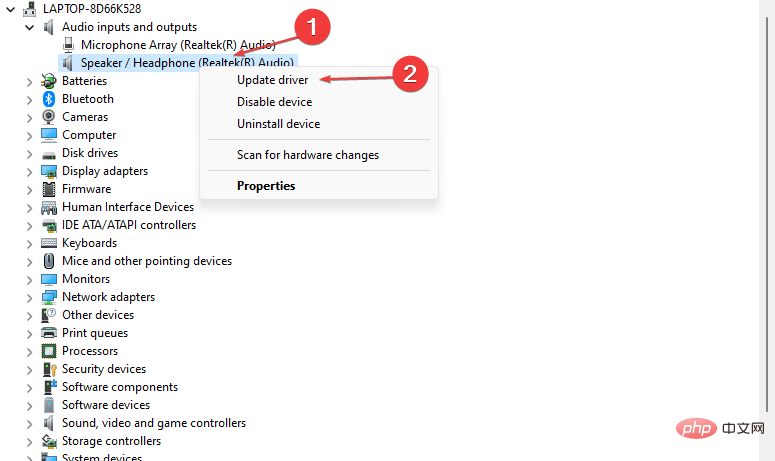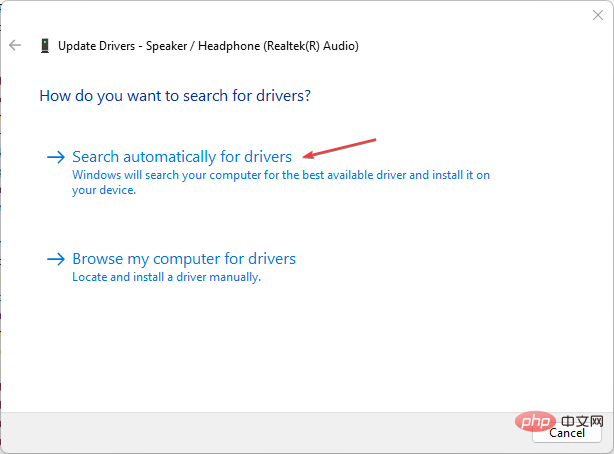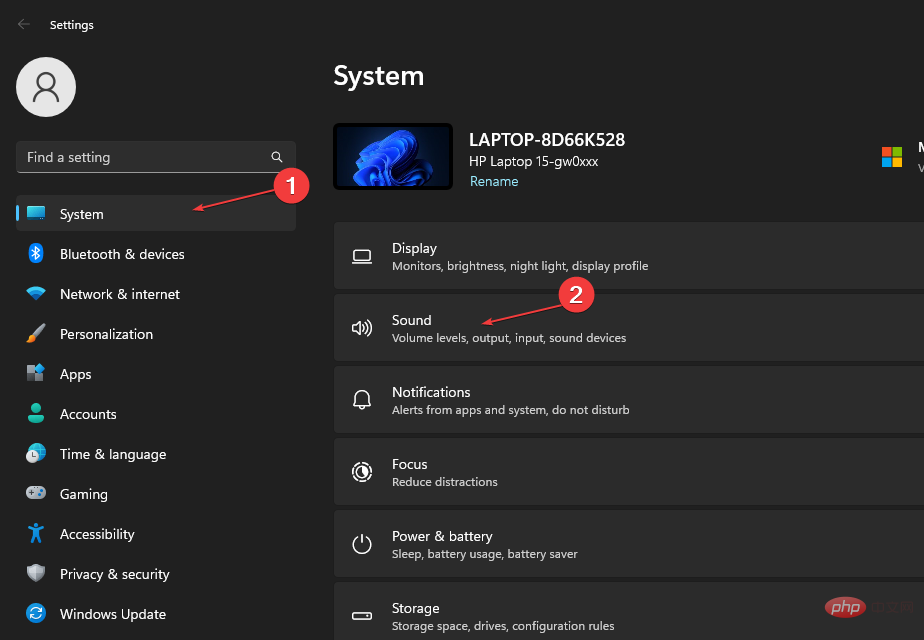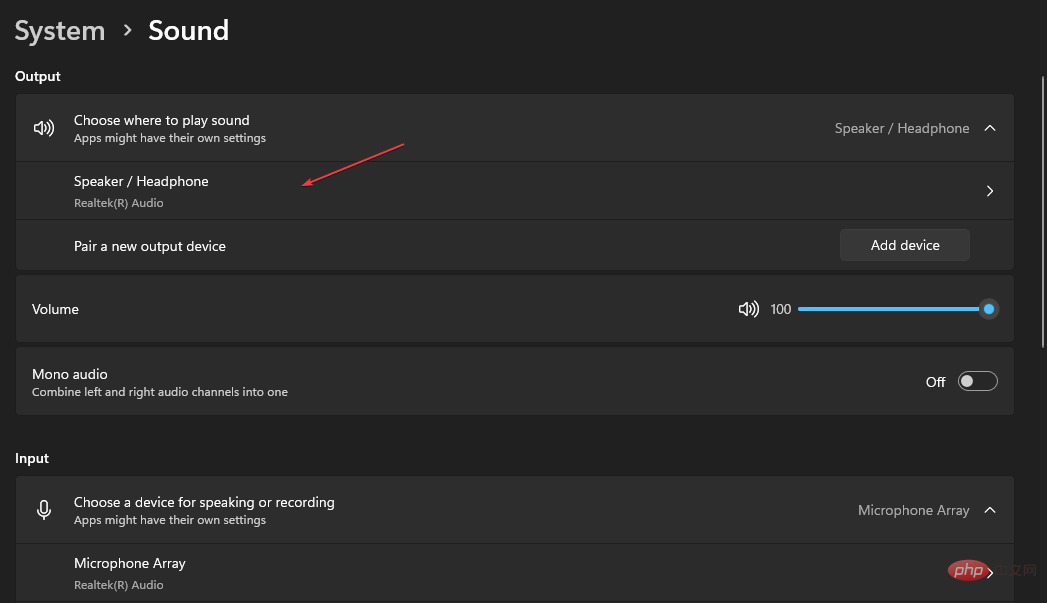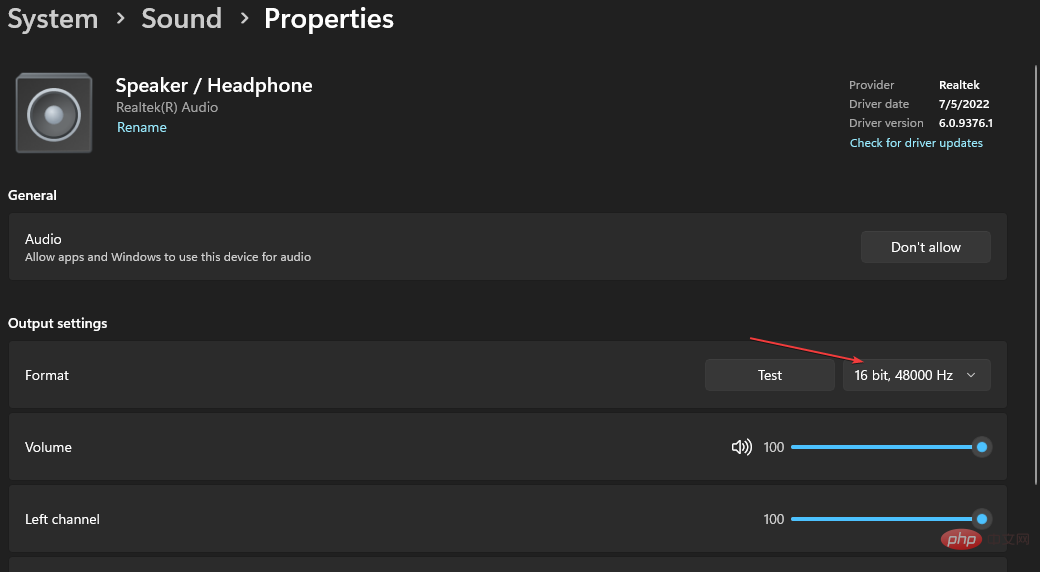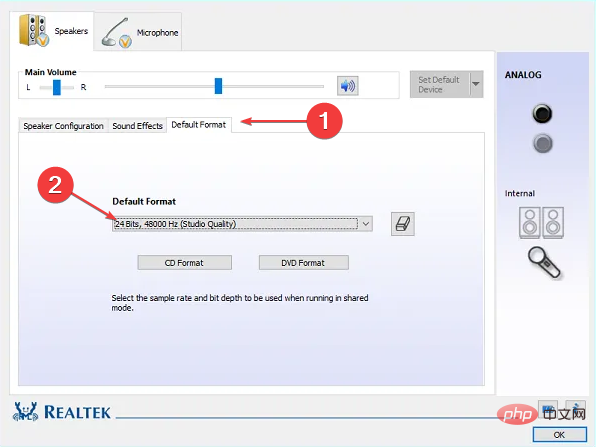如何在 Windows 24 中获取 11 位音频:分步
- WBOYWBOYWBOYWBOYWBOYWBOYWBOYWBOYWBOYWBOYWBOYWBOYWB转载
- 2023-05-01 22:01:051680浏览
所有声卡(尤其是板载声卡)都可以使用 24 位音频深度。因此,如果您找不到音频设备的此设置,则清楚地表明您将无法增强音频。
如何在 Windows 24 上获取 11 位音频?
1.更新音频驱动程序
- 按 + 打开“运行”对话框,键入 devmgmt.msc,然后按打开“设备管理器”。WindowsREnter
- 展开音频输入和输出,选择您的音频设备,然后右键单击它。从下拉列表中选择更新驱动程序。

- 单击自动搜索驱动程序。

- 如果有任何更新,安装向导将自动安装它们。然后,重新启动电脑。
更新音频驱动程序将添加新功能并修复可能影响电脑上 24 位音频进程的错误。如果您无法更新音频驱动程序,请查看我们在 Windows 11 上重新安装音频驱动程序的指南。
为了防止选择错误的驱动程序并节省一些时间,您可以尝试使用DriverFix之类的自动助手来扫描设备以查找过时的驱动程序,并从其庞大的数据库中安装最新更新。
⇒ 获取驱动程序修复
2.在音频设置中设置采样率和位深度
- 按 + 键打开 Windows 设置应用。WindowsI
- 单击系统并选择 声音 在右侧窗格中。

- 单击您的音频设备以打开其属性。

- 导航到 输出量设置 并单击旁边的下拉菜单 格式 设置采样率和位深度。然后根据您的喜好选择 24 位 44100 Hz Studio 质量或任何其他 24 位选项。

- 单击“测试”按钮以收听示例音频并确定它是否是您想要的。
上述步骤将结合音频设备的 24 位 44100 Hz 录音室质量,并使用设置的采样率和位深度提高其音频输出。
3. 从瑞昱声音管理器设置默认格式
- 在桌面上,转到系统托盘并右键单击 Realtek 高清音频管理器图标以打开音频选项菜单。
- 选择 声音管理器 从下拉列表中。
- 点击 默认格式 选项卡,将播放默认格式设置为 24 位 44100 Hz Studio 质量,然后选择下面的 DVD 格式选项。

- 关闭声音管理器并重新启动电脑。
将默认格式设置为 24 位 44100 Hz Studio 质量有助于减少声音延迟并提高音频质量。
在此解决方案中,我们展示了如何更改 Realtek 软件的格式,但如果您有其他软件,则应在其设置中找到这些选项。
此外,我们的读者可能对最好的 Windows 11 声卡感兴趣,以获得最佳音频质量和性能。
但是,您可以阅读有关适用于PC的最佳光输出声卡的详细指南。
此外,我们还有最适合 DJ 和音乐爱好者的音乐制作最佳声卡指南。
以上是如何在 Windows 24 中获取 11 位音频:分步的详细内容。更多信息请关注PHP中文网其他相关文章!
声明:
本文转载于:yundongfang.com。如有侵权,请联系admin@php.cn删除